Photoshop调出风景照片冷色效果图(2)
文章来源于 摄影社区,感谢作者 老邮差 给我们带来经精彩的文章!有了地面的选区了。
在图层面板最下面单击创建新的调整层图标,在弹出的菜单中选中曲线命令,建立第二个曲线调整层。
在弹出的曲线面板中,选中直接调整工具,在图像中右侧地面新生植物的亮处按住鼠标稍向上移动,看到曲线上相应的控制点向上抬起了,图像亮了。然后在曲线靠近阴影暗处的位置建立一个控制点,将这个点略向下压一点点,让这里的曲线复位。
现在看,感觉地面的影调亮了,反差增大了,影调舒服了。
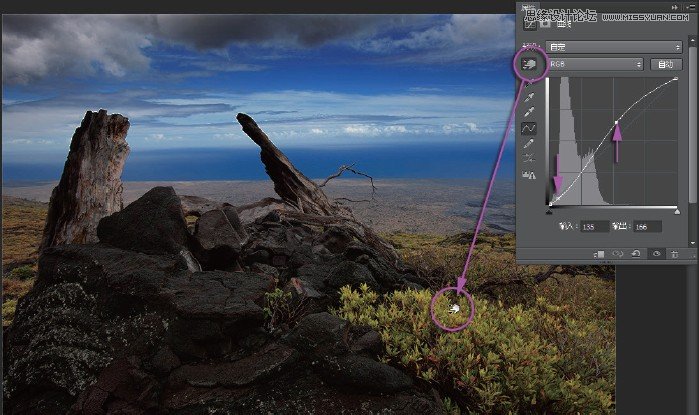
再次压暗天空影调
虽然天空的层次已经出来了,但是感觉还想让天空的上半部分更暗一点,一方面为下一步更衬托地面,另一方面也使得天空更有层次。
再次在图层面板最下面单击创建新的调整层图标,在弹出的菜单中选择曲线命令,建立第三个新的曲线调整层。
在弹出的曲线面板中,选中直接调整工具,再次按住云彩的暗处向下压。看到曲线中间产生一个控制点向下压天空更暗了。在曲线的亮调位置建立一个控制点,稍向下压一点点,为的是让天空的云彩层次更细腻。
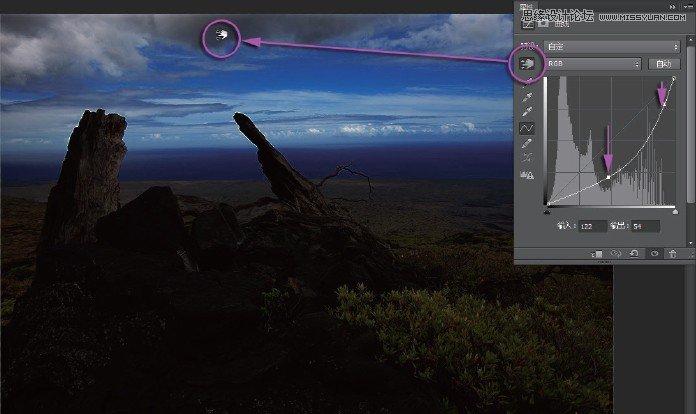
第三个曲线调整层只管天空的上半部分。
工具箱中选渐变工具,设置前景色为黑,上面选项栏中渐变色为前景色到透明,线性渐变方式。
用渐变工具在海天交界的地方从下向上,从地面到天空的一半位置拉出渐变线,在蒙版的遮挡下,只有天空的上半部分更暗了,其他部分恢复原状。
天空调整好了。
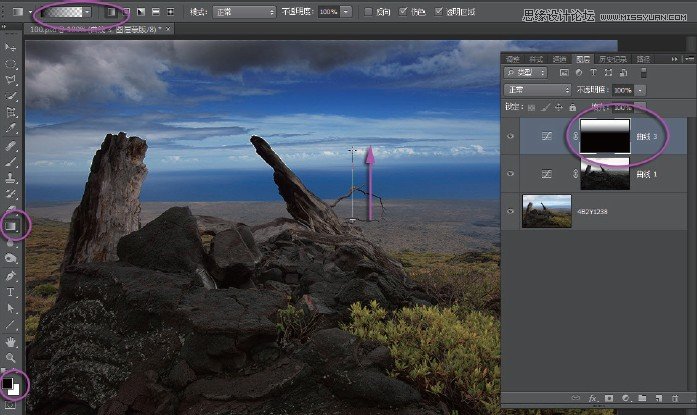
调整色调
想调整照片的色调,让片子偏暖调,以突出生命的希望。这只是个人的喜好与尝试,并不是固定的模式。
在图层面板最下面单击创建新的调整层图标,在弹出的菜单中选中色彩平衡命令,建立一个新的色彩平衡调整层。
在弹出的色彩平衡面板中,默认是中间调。将第一个滑标和第三个滑标向左移动,画面的中间调部分开始偏绿。
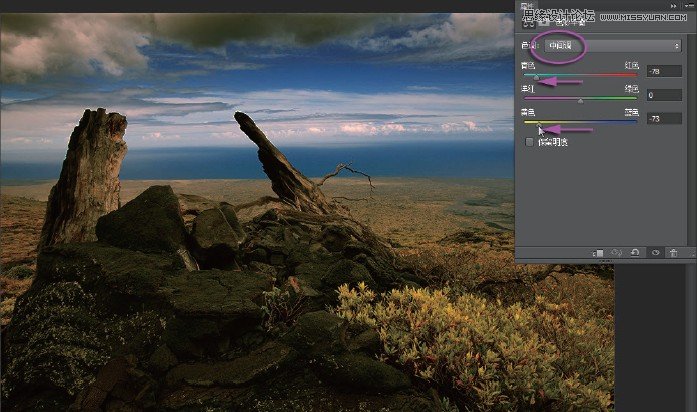
打开面板上的色调下拉框,选中高光。
将第一个滑标向右增加红色,第三个滑标向左增加黄色。这样就在画面的亮调中增加了暖色红色和黄色。

 情非得已
情非得已
-
 Photoshop制作唯美可爱的女生头像照片2020-03-17
Photoshop制作唯美可爱的女生头像照片2020-03-17
-
 Photoshop快速给人物添加火焰燃烧效果2020-03-12
Photoshop快速给人物添加火焰燃烧效果2020-03-12
-
 Photoshop调出人物写真甜美通透艺术效果2020-03-06
Photoshop调出人物写真甜美通透艺术效果2020-03-06
-
 Photoshop保留质感修出古铜色人像皮肤2020-03-06
Photoshop保留质感修出古铜色人像皮肤2020-03-06
-
 Photoshop制作模特人像柔润的头发效果2020-03-04
Photoshop制作模特人像柔润的头发效果2020-03-04
-
 古风效果:用PS调出外景人像中国风意境效果2019-11-08
古风效果:用PS调出外景人像中国风意境效果2019-11-08
-
 插画效果:用PS把风景照片转插画效果2019-10-21
插画效果:用PS把风景照片转插画效果2019-10-21
-
 胶片效果:用PS调出人像复古胶片效果2019-08-02
胶片效果:用PS调出人像复古胶片效果2019-08-02
-
 素描效果:用PS制作人像彩色铅笔画效果2019-07-12
素描效果:用PS制作人像彩色铅笔画效果2019-07-12
-
 后期精修:用PS给人物皮肤均匀的磨皮2019-05-10
后期精修:用PS给人物皮肤均匀的磨皮2019-05-10
-
 Photoshop利用素材制作炫丽的科技背景2021-03-11
Photoshop利用素材制作炫丽的科技背景2021-03-11
-
 Photoshop使用中性灰磨皮法给人像精修2021-02-23
Photoshop使用中性灰磨皮法给人像精修2021-02-23
-
 Photoshop制作水彩风格的风景图2021-03-10
Photoshop制作水彩风格的风景图2021-03-10
-
 Photoshop制作创意的文字排版人像效果2021-03-09
Photoshop制作创意的文字排版人像效果2021-03-09
-
 Photoshop制作逼真的投影效果2021-03-11
Photoshop制作逼真的投影效果2021-03-11
-
 Photoshop制作故障干扰艺术效果2021-03-09
Photoshop制作故障干扰艺术效果2021-03-09
-
 Photoshop制作被切割的易拉罐效果图2021-03-10
Photoshop制作被切割的易拉罐效果图2021-03-10
-
 Photoshop制作人物支离破碎的打散效果2021-03-10
Photoshop制作人物支离破碎的打散效果2021-03-10
-
 Photoshop利用素材制作炫丽的科技背景
相关文章2062021-03-11
Photoshop利用素材制作炫丽的科技背景
相关文章2062021-03-11
-
 Photoshop制作被切割的易拉罐效果图
相关文章852021-03-10
Photoshop制作被切割的易拉罐效果图
相关文章852021-03-10
-
 Photoshop制作水彩风格的风景图
相关文章1832021-03-10
Photoshop制作水彩风格的风景图
相关文章1832021-03-10
-
 Photoshop快速制作数码照片柔焦艺术效果
相关文章6332020-10-10
Photoshop快速制作数码照片柔焦艺术效果
相关文章6332020-10-10
-
 Photoshop快速的增加写实人像的质感
相关文章7502020-10-10
Photoshop快速的增加写实人像的质感
相关文章7502020-10-10
-
 Photoshop制作下雨天玻璃后效果图
相关文章4502020-09-26
Photoshop制作下雨天玻璃后效果图
相关文章4502020-09-26
-
 Photoshop制作编织效果的人物
相关文章9832020-04-01
Photoshop制作编织效果的人物
相关文章9832020-04-01
-
 Photosho合成创意的星轨效果图
相关文章9382020-03-19
Photosho合成创意的星轨效果图
相关文章9382020-03-19
